Bài 5: Tính toán đơn giản trên bảng tính - SGK trang 51 Tin học 7 VNEN
Câu 1 (SGK trang 51 Tin học 7 VNEN): Bảng điểm khảo sát lớp 7A dưới đây có cột Điểm trung bình còn trống. Em hãy đề xuất cách tính cột điểm trung bình này.
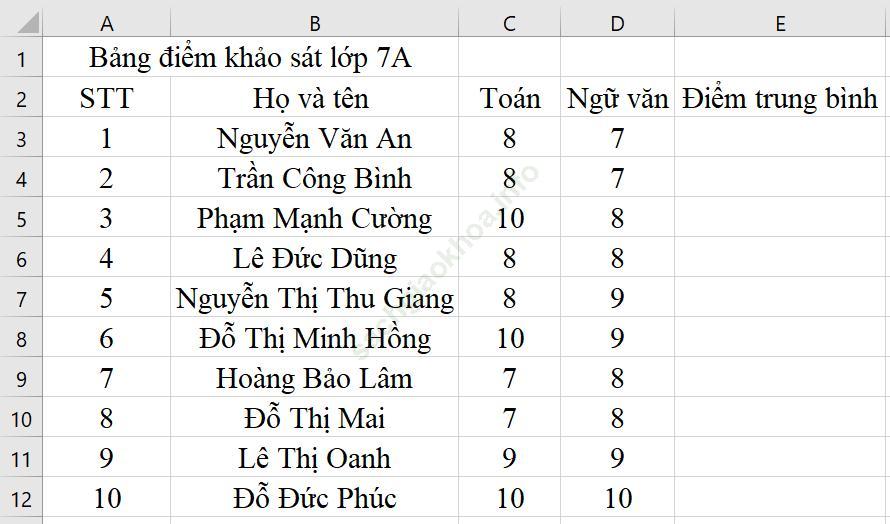
Hướng dẫn giải:
- Có thể nêu ra đề xuất về cách tính cột điểm trung bình như sau:
+ Chúng ta có dùng máy tính cầm tay tính thông thường sau đó nhập giá trị vào cột điểm trung bình.
+ Sử dụng công cụ có sẵn của Excel là thanh tính toán:
1. Sử dụng công thức để tính toán
a) Hãy đọc các nội dung sau đây để tìm hiểu cách sử dụng công thức tính toán trong bảng tính.
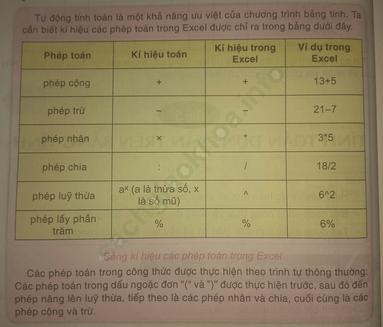
b) Một bạn đã nhập (8+7)/2 vào ô E3 nhằm mục đích tính điểm trung bình của bạn Nguyễn Văn An. Em hãy thực hiện theo cách bạn làm vào cho biết nội dung hiển thị ở ô E3.
Hướng dẫn giải:
+ Sau khi thực hiện nhập (8+7)/2 vào ô E3 nhắm mục đích tính điểm trung bình của bạn Nguyễn Văn An ta có kết quả sau:
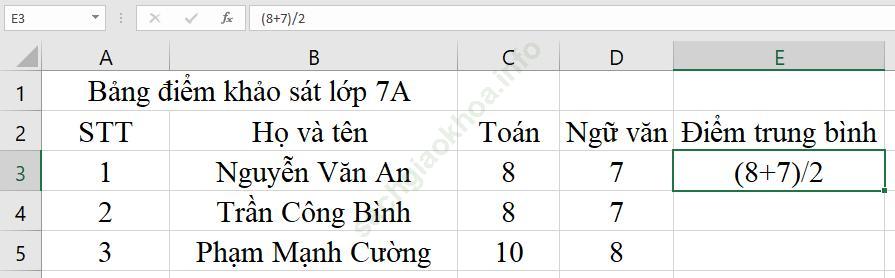
+ Nội dung của ô E3 vẫn giữ nguyên phép tính khi ta nhập vào.
2. Nhập công thức
a) Khi gõ (8+7)/2 vào ô E3, ô E3 không hiển thị nội dung là 7.5 như mong đợi, em hãy đọc nội dung dưới đây để biết cách nhập đúng công thức vào một ô trong bảng tính.
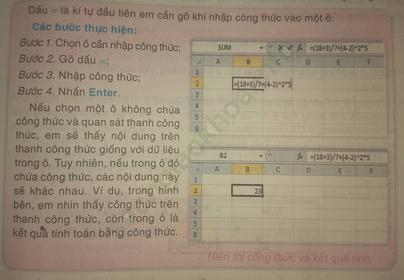
b) Em hãy trao đổi với bạn cùng nhóm để trả lời câu hỏi: Vì sao khi gõ (8+7)/2 vào ô E3 để tính điểm trung bình của bạn Nguyễn Văn An thì ô E3 hiển thị nội dung (8+7)/2 mà không hiển thị nội dung 7.5? Phải sửa kết quả như thế nào để được kết quả như ý?
Hướng dẫn giải:
a) Để thực hiện được yêu cầu của đề bài:
Bước 1: Chọn ô cần nhập công thức.
Bước 2: Gõ dấu =.
Bước 3: Nhập công thức.
Bước 4: Nhấn Enter
b) Em và các bạn trong nhóm tìm hiểu tính huống dưới đây:
Sau khi kiểm tra lại việc nhập dữ liệu, điểm khảo sát môn toán của bạn Nguyễn Văn An là 9, em hãy sửa nội dung ở ô C3 thành 9. Để tính lại điểm trung bình của bạn Nguyễn Văn An, em phải nhập lại công thức = (9+7)/2 ở ô E3.
Hướng dẫn giải:
- Kết quả trước khi nhập:
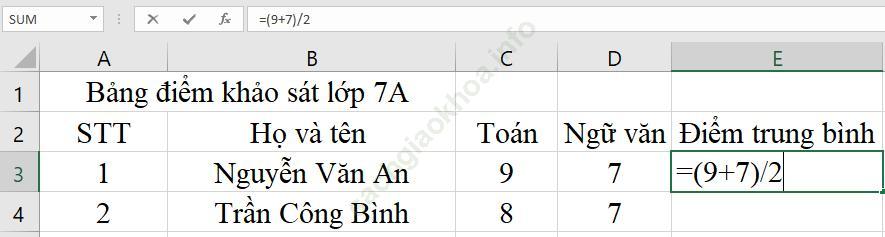
- Kết quả sau khi nhập:
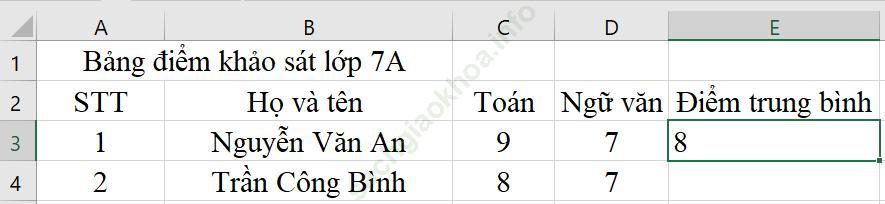
3. Sử dụng địa chỉ trong công thức
- Chúng ta có thể dùng địa chỉ trong công thức để không phải nhập lại công thức mỗi khi dữ liệu trong ô thay đổi. Em hãy đọc nội dung dưới đây để biết cách sử dụng địa chỉ trong công thức.
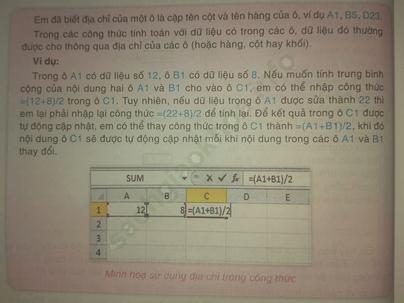
Câu 1 (SGK trang 54,55 Tin học 7 VNEN): Thực hành lập bảng tính và nhập công thức theo các bước sau:
Hướng dẫn giải:
Bước 1: Mở trang tính mới và nhập dữ liệu như hình sau:
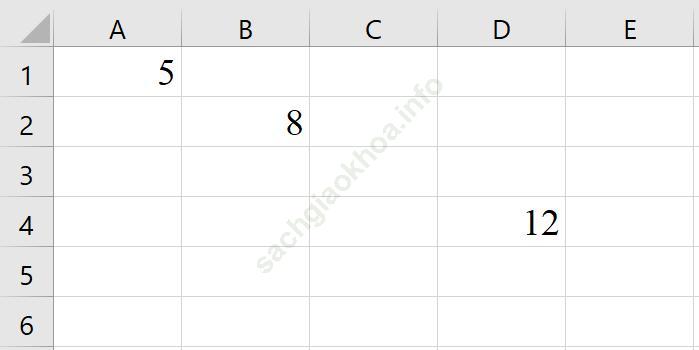
Bước 2: Nhập các công thức vào các ô tính tương ứng như trong bảng dưới đây.

Bước 3: So sánh kết quả hiển thị tại các ô vừa nhập công thức với kết quả của các bạn khác.
a) Em hãy tạo bảng tính DiemKhaoSat. xlsx có sử dụng công thức, địa chỉ và dữ liệu như hình dưới đây.
+ Kết quả sau khi tạo:
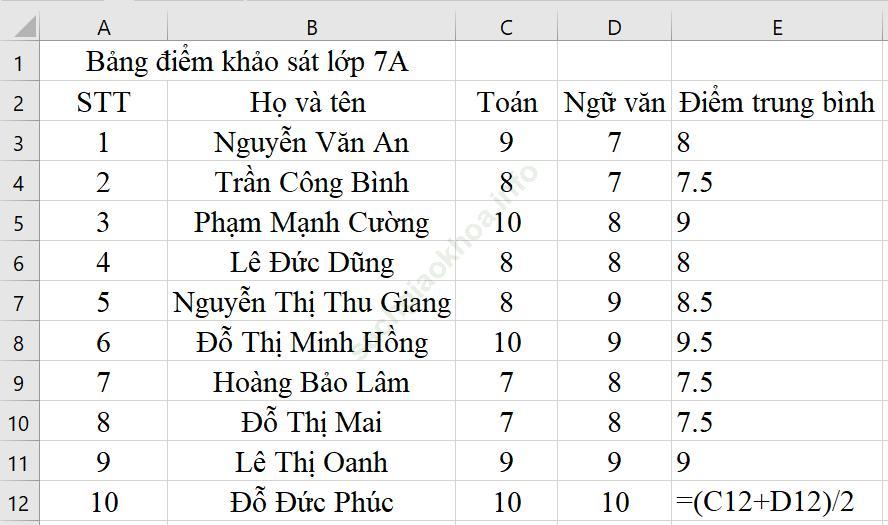
b) Trong bảng tính vừa tạo, điểm Ngữ văn của bạn Phạm Mạnh Cường bị nhập sai. Em hãy sửa lại điểm Ngữ văn của bạn Phạm Mạnh Cường thành 9 điểm và đưa ra nhận xét về sự thay đổi giá trị ở ô E5.
+ Kết quả sau khi sửa:
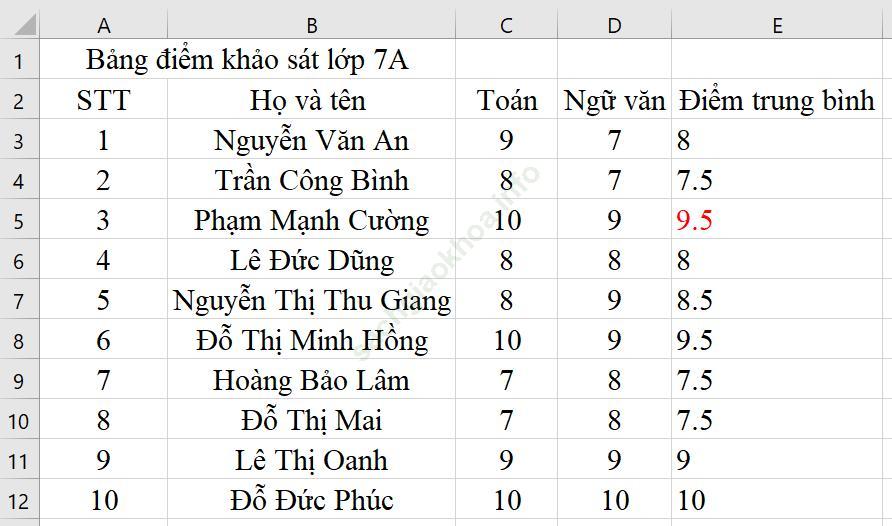
+ Kết quả sau khi sửa điểm Ngữ văn của bạn Phạm Mạnh Cường thì ở ô E5 kết quả điểm trung bình sẽ được tự động cập nhật sau khi sửa điểm.
D. Hoạt động vận dụngCâu 4 (SGK trang 55,56 Tin học 7 VNEN): Trong bảng dưới đây có nhiệt độ cao nhất và nhiệt độ thấp nhất của một thành phố vào một ngày nào đó. Em có thể lập bảng tính có tên Nhiet_Do. xlsx như trong bảng và sử dụng công thức (nhiệt độ cao nhất trừ nhiệt độ thấp nhất) để tính số độ chênh lệch trong ngày của mỗi thành phố được không? Nếu được, hãy chia sẻ kết quả đó với bạn.
Hướng dẫn giải:
+ Kết quả sau khi tính toán trên bảng tính:
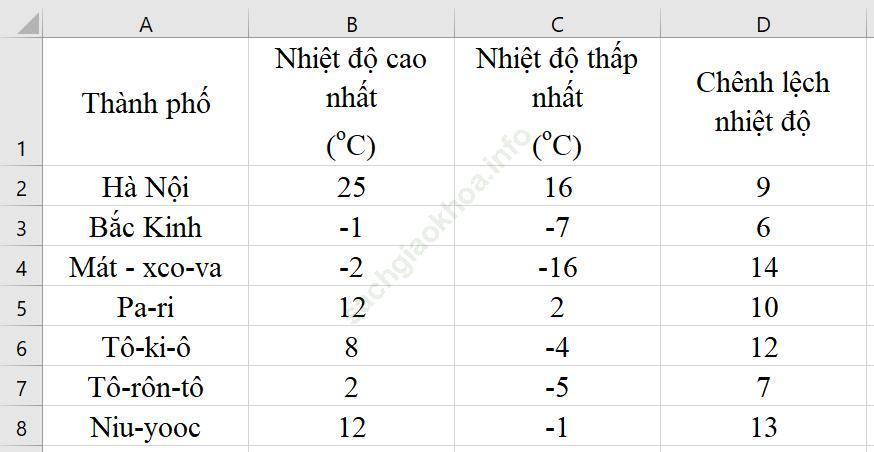
+ Để lưu lại với tên Nhiet_Do. xlsx các bạn chọn File -> Save As hoặc nhấn tổ hợp phím Ctrl + S để lưu lại.
E. Hoạt động tìm tòi mở rộngTrong bài học này, chúng ta biết rằng một ô có thể chứa công thức hay chứa giá trị cụ thể. Em hãy tìm hiểu cách để xác định xem một ô chứa công thức hay chứa giá trị cụ thể. Hãy chia sẻ với các bạn của em về khám phá này.
Hướng dẫn giải:
+ Để có thể nhận ra ô bạn đang làm việc trên bảng tính là chứa giá trị hay chứa công thức chúng ta dựa vào:
- Việc hiển thị dữ liệu trên ô đó. Nếu ô đó hiển thị một giá trị cụ thể thì nó là giá trị cụ thể còn nếu nó hiển thị lên một biểu thức có dấu bằng kèm biểu thức sau dấu bằng thì nó là ô chứa công thức.
Bài trước: Bài 4: Căn biên dữ liệu trong bảng tính - SGK trang 44 Tin học 7 VNEN Bài tiếp: Bài 6: Thao tác với bảng tính - SGK trang 56 Tin học 7 VNEN